Det finns många videospelare där ute, men en som vi tror blir förbises är SMPlayer. Det kan göra vad andra videospelare kan göra och ännu mer - som att komma ihåg var du slutade om du blir avbruten under en film.
Ja, SMPlayer kommer ihåg var du var när du stängde en video och startar på den platsen nästa gång du öppnar den. Faktum är att SMPlayer kommer ihåg alla dina inställningar för varje video, så om du var tvungen att fördröja ljudet med 100 millisekunder för att synkronisera det ordentligt kommer det att förbli synkroniserat nästa gång. SMPlayer levereras med alla inbyggda codecs.
Den är helt öppen källkod och tillgänglig för Windows och Linux. Den här guiden fokuserar på Windows-versionen.
Installation
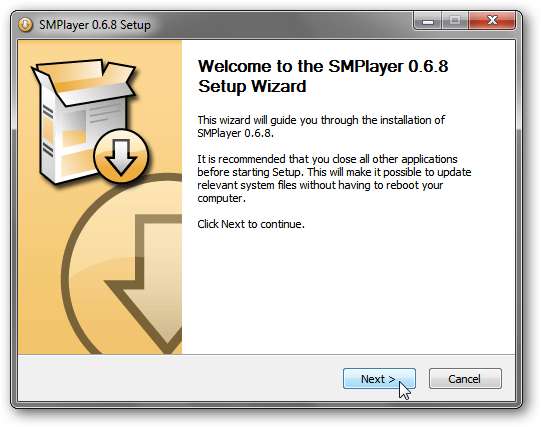
Installationen är enkel med hjälp av den välbekanta installationsguiden. Ett alternativ som du kanske eller kanske inte vill installera är en uppsättning valfria codecs. Dessa codecs lagras i SMPlayers katalog, inte i någon av Windows-systemkatalogerna.
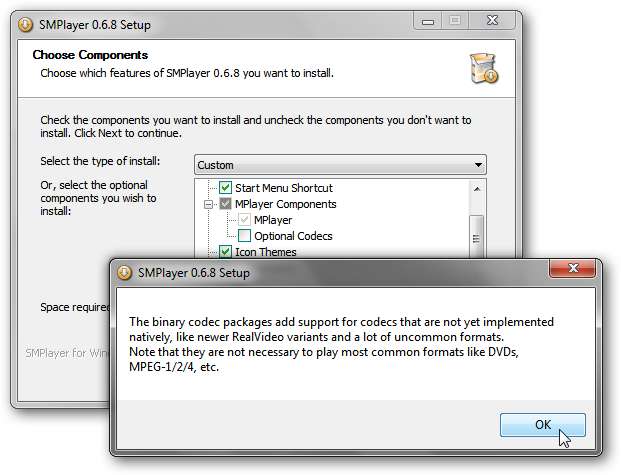
Det finns ingen nackdel med att installera dem förutom förlusten av några megabyte hårddiskutrymme, men nästan alla videor spelas upp utan dessa valfria codecs.
Om du använder det mindre (rekommenderade) installationsprogrammet laddar installationsguiden ner några paket under installationen.
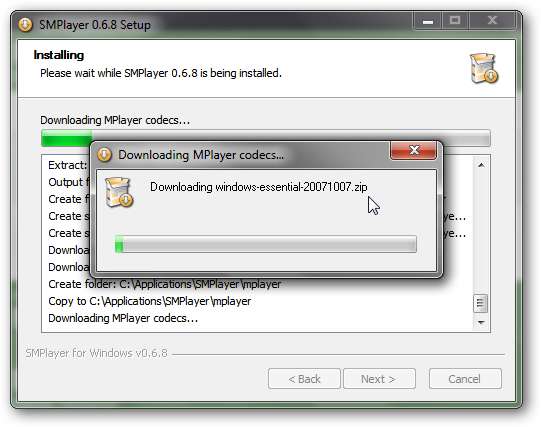
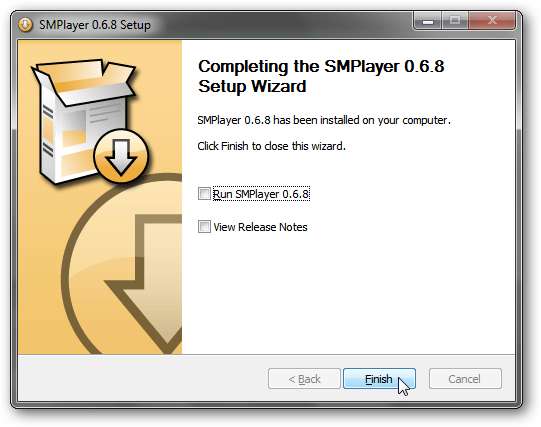
Inställningsalternativ
Du kan nu öppna SMPlayer via startmenyn eller en genväg på skrivbordet om du skapade en under installationen. När du öppnat SMPlayer hälsas du med dess rena och enkla gränssnitt.
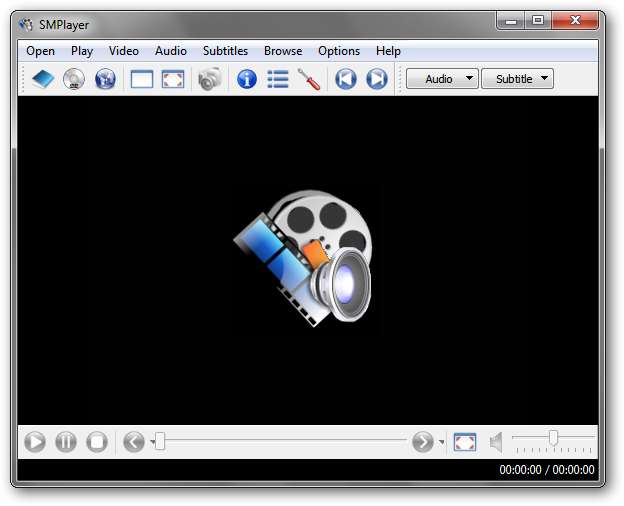
Även om de flesta av standardalternativen för SMPlayer är förnuftiga, finns det några inställningar vi rekommenderar att du ändrar. För att göra detta klickar du på alternativmenyn och sedan på Inställningar (eller bara trycker på Ctrl + P).
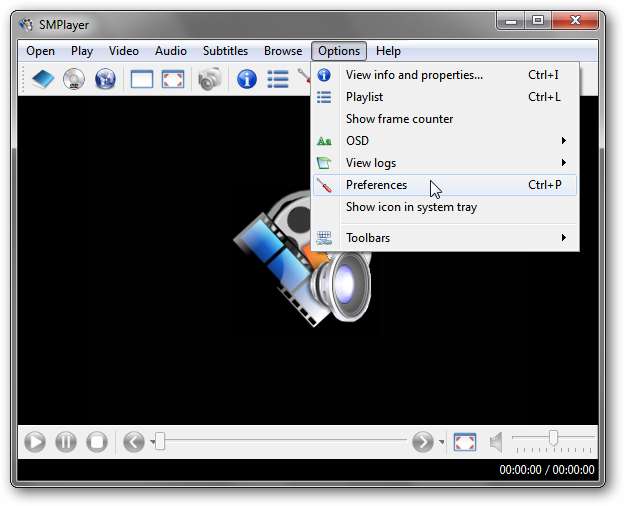
Klicka på Drives-objektet i listan till vänster. Om du känner till enhetsbokstaven för din CD / DVD-enhet väljer du dem här. Om inte, klicka på knappen Sök efter CD / DVD-enheter.
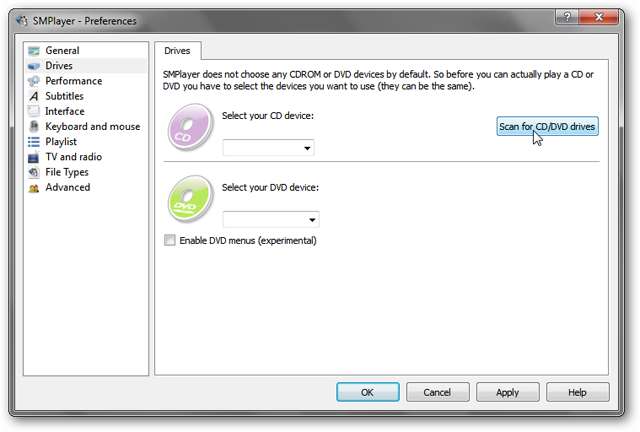
Detta kommer att eliminera de enheter som inte är CD / DVD-enheter från listrutorna. I vårt fall har vi bara en CD / DVD-enhet, F.
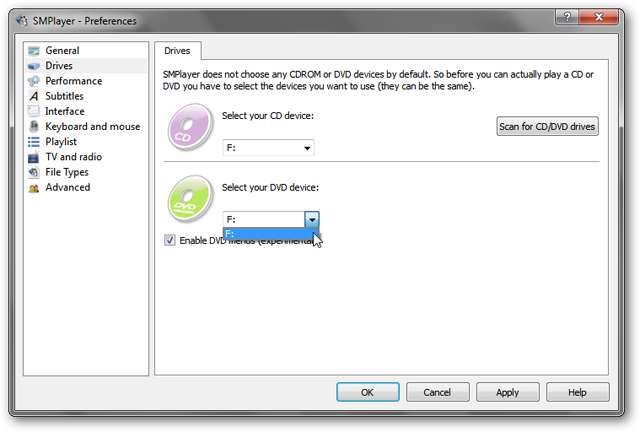
Klicka på gränssnittsobjektet i listan till vänster och sedan på fliken Instanser. Sätt en bock i rutan märkt ”Använd endast en instans av SMPlayer” Om du inte gör det, när du dubbelklickar på en film medan en annan spelas, öppnar den en annan instans av SMPlayer och spelar upp båda videoklippen på samtidigt.
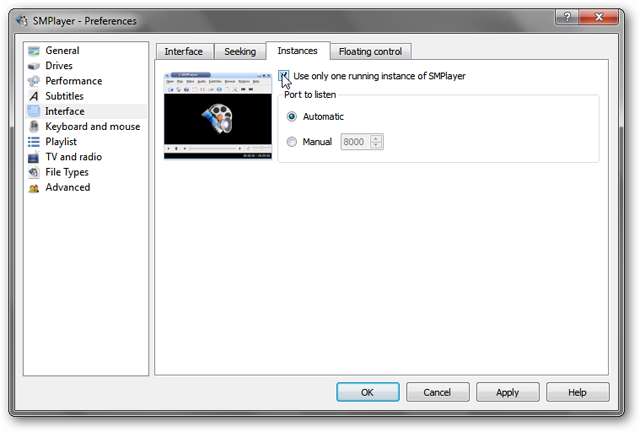
Använda tangentbordet
Kortkommandon gör SMPlayer enkel att kontrollera. Det tar inte lång tid innan dessa blir automatiska.
| Tangentbordsgenväg | Beskrivning |
| F | Spela filmen i helskärmsläge |
| Ctrl + D. | Dubbel filmstorlek (växlar tillbaka till normal storlek) |
| Mellanslag | Pausa / återuppta film |
| Vänster piltangent | Liten hoppa bakåt (-10 sekunder som standard) |
| Höger piltangent | Liten hoppa framåt (+10 sekunder som standard) |
| Nedåtpil | Medium hoppa bakåt (-1 minut som standard) |
| Uppåtpil | Medium hoppa framåt (+1 minut som standard) |
| Sida ned | Stor hoppa bakåt (-10 minuter som standard) |
| Sida upp | Stor hoppa framåt (+10 minuter som standard) |
Alla kortkommandon kan ändras. Öppna inställningsfönstret (Alternativ> Inställningar eller Ctrl + P) och välj alternativet Tangentbord och mus i listan till vänster. Klicka på knappen Ändra genväg ... för att ändra genvägen som är associerad med någon åtgärd.
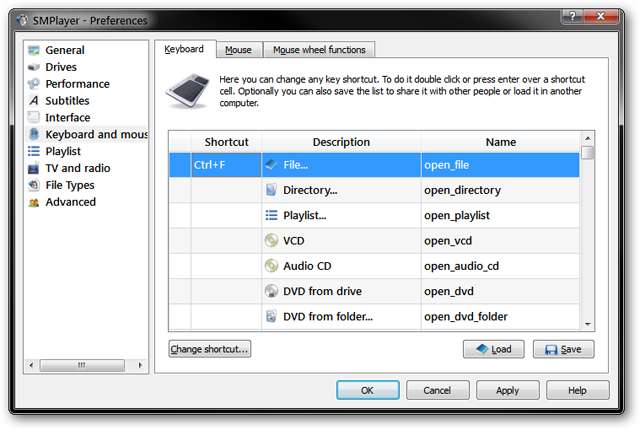
Du kan också ändra hur mycket tid som hoppas över med piltangenterna och sidan uppåt / nedåt sida genvägar. För att göra detta, klicka på gränssnittsobjektet i listan till vänster och sedan på fliken Söker.
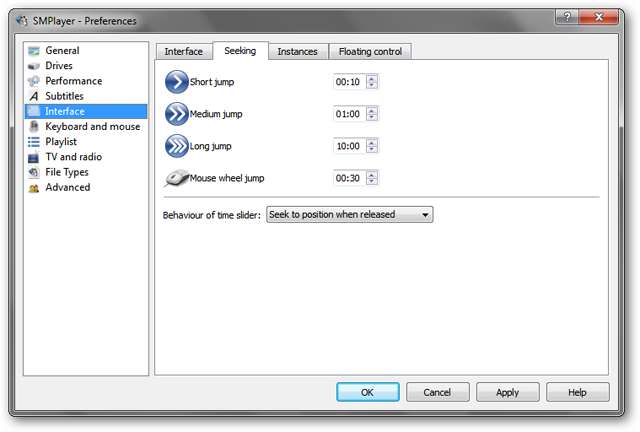
Använd alltid SMPlayer för att spela filmer
När du har provat SMPlayer kanske du vill göra det till Windows-standard så att när du dubbelklickar på en film öppnas den i SMPlayer. Om du använder Windows XP finns det en inställning för filtyper i inställningsfönstret för att associera filer till SMPlayer.
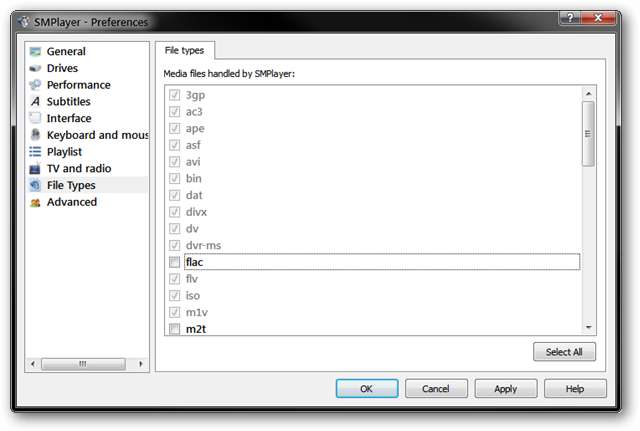
Detta fungerar inte i Windows 7 om du inte kör SMPlayer som administratör. Istället är det lättare att använda Windows 7: s inbyggda standardprogramväljare.
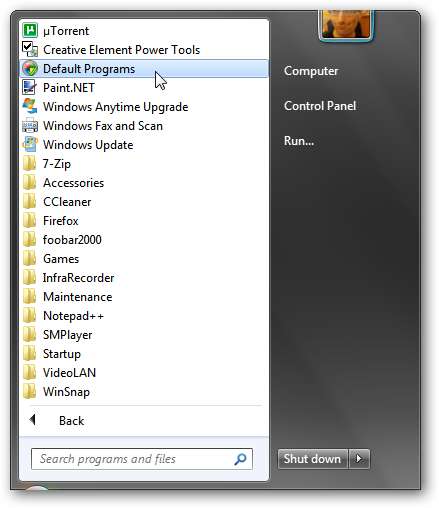
Välj SMPlayer från listan och klicka på “Ställ in detta program som standard” för att associera SMPlayer med alla filer det kan öppna - som innehåller både ljud- och videofiler.
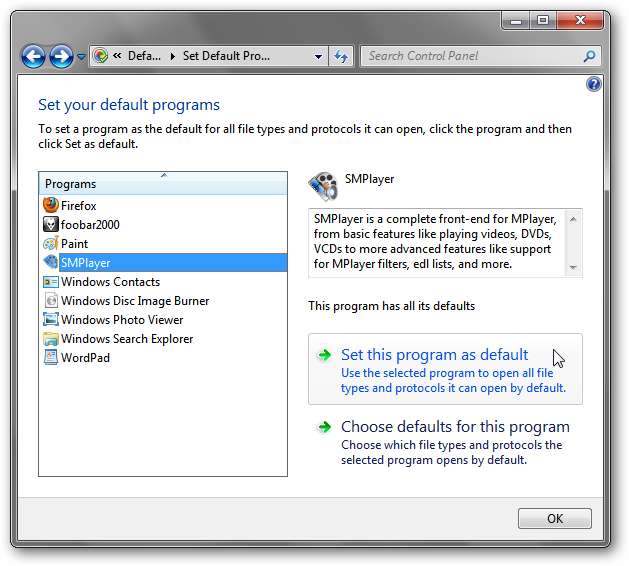
Det här kanske inte är perfekt om du redan har en ljudspelare som du gillar. Om så är fallet klickar du på alternativet "Välj standardinställningar för det här programmet" och kontrollerar de filtyper som du vill associera med SMPlayer (för videor är vanliga filtyper .avi, .mpg, .mkv, etc.).
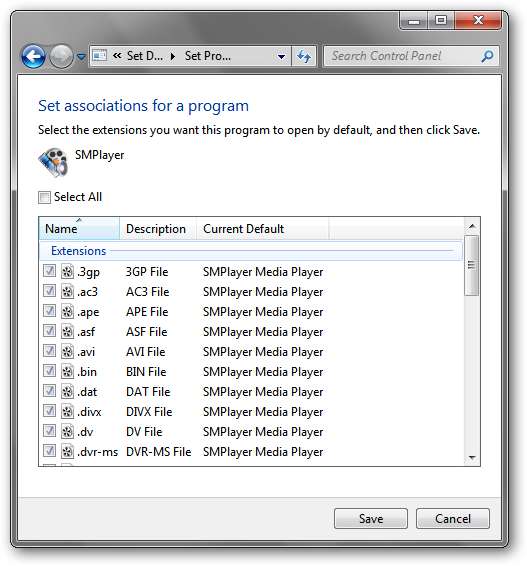
Slutsats
SMPlayer är en snabb funktionsrik filmspelare för Windows och Linux. Om du har problem med din nuvarande filmspelare eller bara letar efter en förändring av takten kanske du vill prova SMPlayer!







